Ver todos os relatórios
Debaixo de Módulo de relatórios na visualização Admin, você pode visualizar todos os relatórios de despesas enviados por usuários em toda a organização.
Ele ajuda você a saber quanto valor deve ser reembolsado para cada relatório de despesas e a fazer seus reembolsos no prazo. Você também pode visualizar o status dos relatórios de despesas e os aprovadores dos quais a aprovação é devida. Para saber mais sobre os detalhes do relatório, clique no relatório e os detalhes do relatório junto com os detalhes das despesas e os adiantamentos aplicados a ele serão exibidos.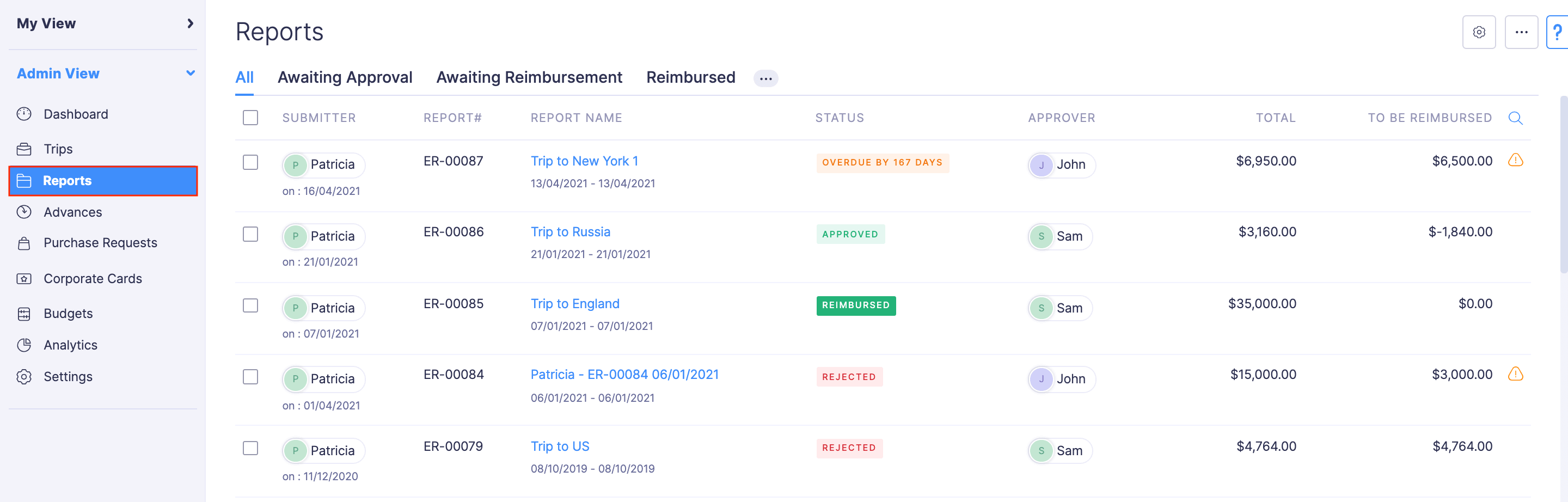
Se desejar visualizar apenas os relatórios que ainda não foram reembolsados, você pode aplicar um filtro e visualizar a lista de relatórios que ainda não foram reembolsados. Da mesma forma, para visualizar relatórios com base em seu status, aplique filtros e visualize a lista de relatórios no filtro selecionado.
Para aplicar um filtro, clique no botão Ícone Mais ao lado do quarto filtro na faixa superior e selecione o status com o qual deseja filtrar seus relatórios. Os relatórios serão listados com base no filtro selecionado.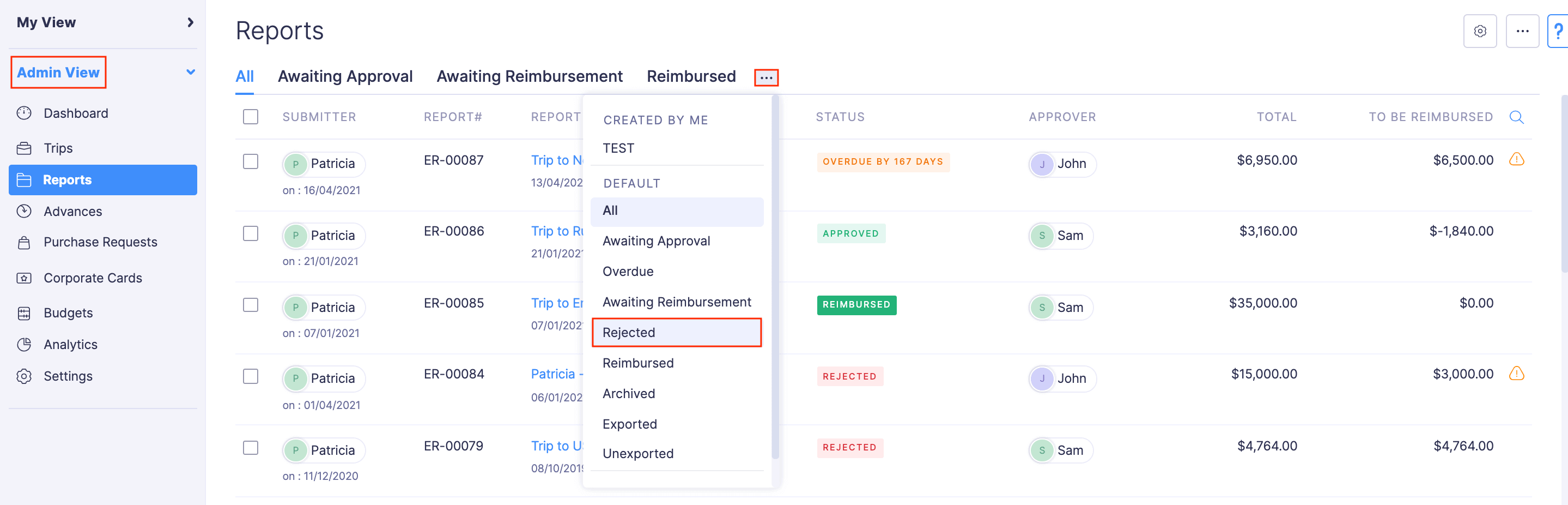
Se você deseja configurar ou editar as preferências do Módulo de relatórios , clique no botão ícone de engrenagem no canto superior direito da página e selecione Preferências . Para personalizar e configurar as preferências de aprovação , clique em Aprovações .![]()
Relatórios de reembolso
Reembolsos são os reembolsos feitos aos funcionários pelas despesas incorridas por eles em nome de sua organização. Sempre que um funcionário incorre em despesas comerciais, ele pode registrá-las como despesas reembolsáveis e adicioná-las a um relatório de despesas. Você pode reembolsar esse relatório de despesas assim que for aprovado por seu aprovador.
Usando esse recurso, você pode ter um controle completo dos relatórios reembolsados, registrando-os no Zoho Expense. Você também pode integrar o Zoho Expense com nossos bancos parceiros ou gateways de pagamento e [reembolsar as despesas online] diretamente do Zoho Expense.
Cenário:
Digamos que John envie um relatório de despesas com as despesas incorridas durante um almoço de negócios. Depois que esse relatório for aprovado, você poderá registrar um reembolso no Zoho Expense logo após reembolsar John.
Registrar Reembolsos
Você pode registrar reembolsos quando os funcionários enviarem relatórios de despesas com despesas reembolsáveis. Assim que o relatório de despesas for aprovado, você poderá reembolsar o funcionário e registrá-lo no Zoho Expense. Somente os administradores e as funções personalizadas com permissões de acesso têm acesso a todos os relatórios enviados pela organização, no módulo Relatórios , e podem registrar o reembolso desses relatórios.
Para registrar um reembolso:
- Clique em Exibição do administrador .
- Clique no Módulo de relatórios na barra lateral esquerda.
- Navegue até a guia Aguardando reembolso para ver uma lista de relatórios aprovados que aguardam reembolso.
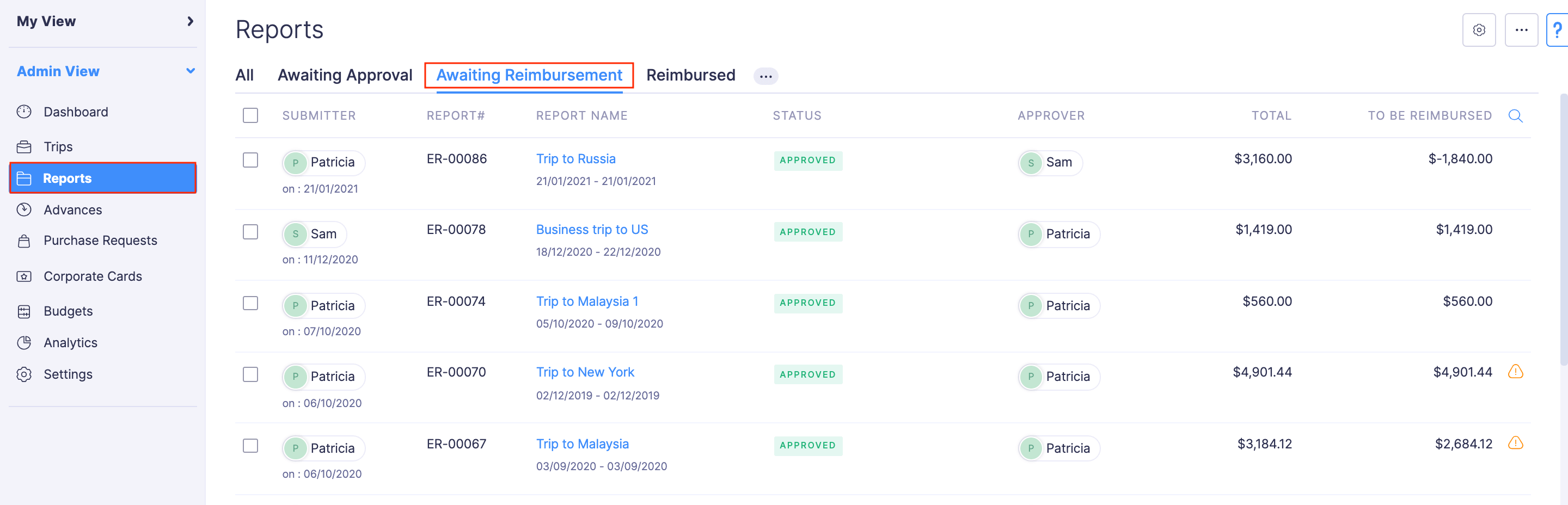
- Selecione um relatório aprovado para o qual deseja registrar o reembolso.
- Clique no botão Registrar Reembolso .
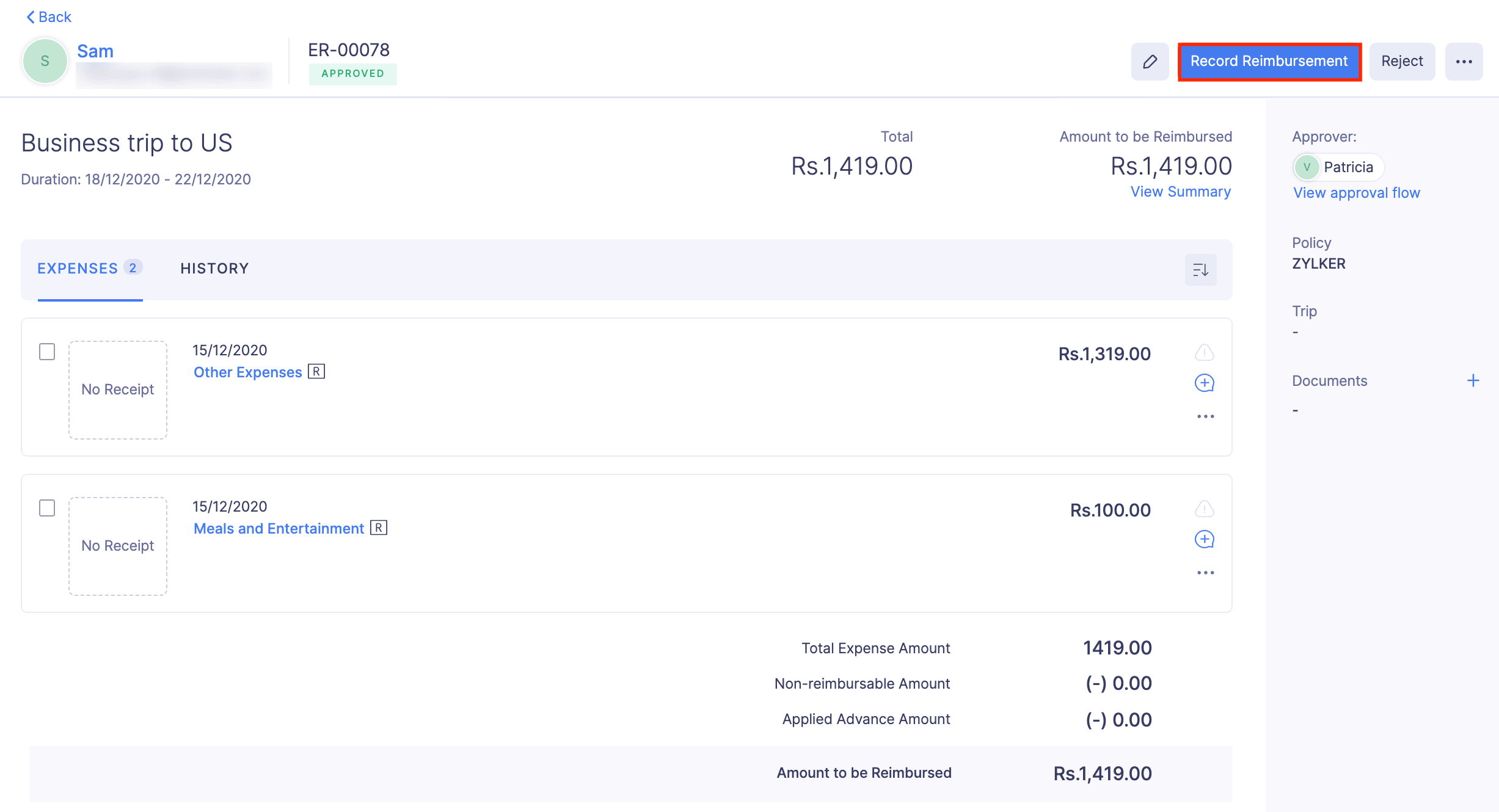
- Na página que se abre, selecione a conta Pago através da qual o valor do reembolso foi pago. Se sua conta bancária estiver configurada em sua conta Zoho Books, ela ficará visível no menu suspenso. Se sua conta bancária não estiver configurada em sua conta Zoho Books, o Petty Cash será considerado como sua conta padrão paga por meio.
- Insira outros detalhes como notas, número de referência, etc.
- Clique em Registrar reembolso . O status do relatório será marcado como Reembolsado.
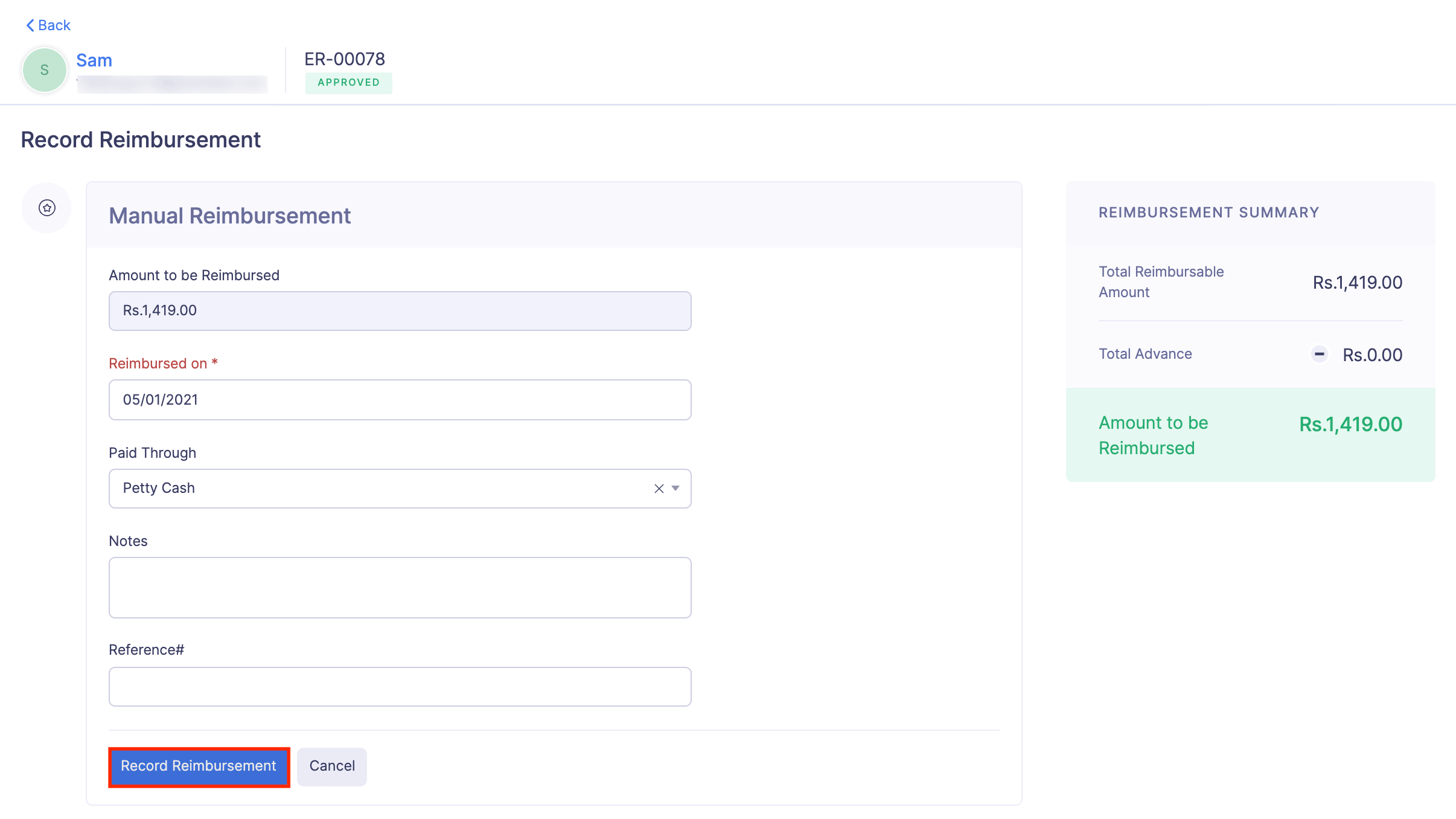
Registrar Reembolso ou Adiantamento de Excesso de Carga
Se o total do relatório do funcionário for menor que o adiantamento aplicado ao relatório, o administrador pode receber o valor do saldo do funcionário ou permitir que o funcionário transfira o valor do adiantamento restante, que os funcionários podem aplicar a outro relatório de despesas.
Se o funcionário devolver o valor do adiantamento do saldo, o administrador poderá registrar um reembolso antecipado. No entanto, se o administrador quiser que o funcionário transfira o valor restante do adiantamento, o administrador poderá registrar um adiantamento transportado. Vejamos alguns cenários para entender isso melhor.
Cenário 1:Kathy é gerente de vendas da Zylker Ltd. Ela fará uma viagem de negócios a Dubai para apresentar o produto de sua empresa. Ela recebe um adiantamento de 1.000 AED de sua empresa, dos quais gasta 800 AED para despesas de hospedagem, viagem e refeições durante a viagem de negócios. Ao retornar da viagem, ela devolve o adiantamento do saldo de 200 AED para sua empresa. Agora, quando ela envia o relatório de despesas com um adiantamento de 1.000 AED, sua empresa pode registrar um reembolso antecipado para o adiantamento do saldo na seção Reembolso antecipado .
Cenário 2:Robert, um executivo de vendas, está visitando Londres para uma conferência anual de negócios. Ele recebeu um adiantamento de 800 libras esterlinas de sua equipe financeira. Robert teve que gastar apenas 500 libras esterlinas em Londres, pois outras despesas foram resolvidas. Após retornar da viagem, ele apresentou um relatório de despesas com um adiantamento de 800 libras esterlinas. Como Robert teve que comparecer a outra reunião em Londres no mês seguinte, sua equipe financeira decidiu transferir o adiantamento em excesso para que ele possa usá-lo em relatórios futuros. Nesse caso, a Equipe Financeira pode levar adiante o adiantamento na seção Adiantamento de Adiantamento.
Cenário 3:John é o Gerente de Projetos da Zillum Inc. Ele viaja frequentemente para os Estados Unidos para reuniões de negócios. Agora, John está agendado para uma viagem de negócios da Índia para os Estados Unidos em 25 de novembro. Como tem outra reunião no Canadá em 27 de novembro, ele decide fazer uma viagem paralela ao Canadá. Antes de partir para a viagem de negócios, John recebeu um adiantamento de 1.000 USD e 1.000 CAD de sua organização.
No caminho para o aeroporto, ele gasta 500 INR no táxi. Durante a viagem de negócios, John gasta 800 USD e 500 CAD. Ao retornar da viagem, ele devolve o valor do saldo de 500 CAD e apresenta um relatório de despesas com os adiantamentos de 1.000 USD e 1.000 CAD.
Neste caso, a Equipe Financeira de John registra um Reembolso Antecipado de 500 CAD e decide registrar um Adiantamento Carry-Forward de 200 USD, já que ele viaja para os EUA com frequência. Para as despesas gastas em INR, a Equipe Financeira pode registrar um reembolso manual.
Para registrar um reembolso antecipado ou um transporte antecipado:
- Clique em Exibição do administrador .
- Clique no Módulo de relatórios na barra lateral esquerda.
- Navegue até a guia Aguardando reembolso para ver uma lista de relatórios aprovados que aguardam reembolso.
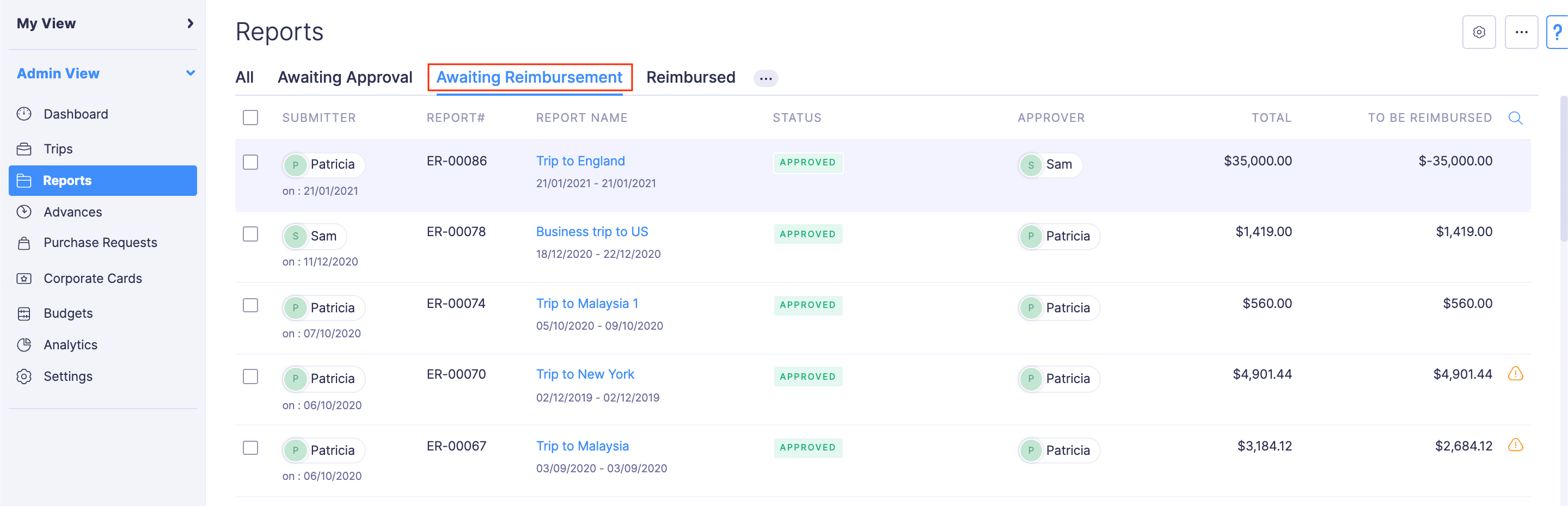
- Selecione o relatório aprovado para o qual deseja registrar o reembolso.
- Clique no botão Registrar Reembolso .
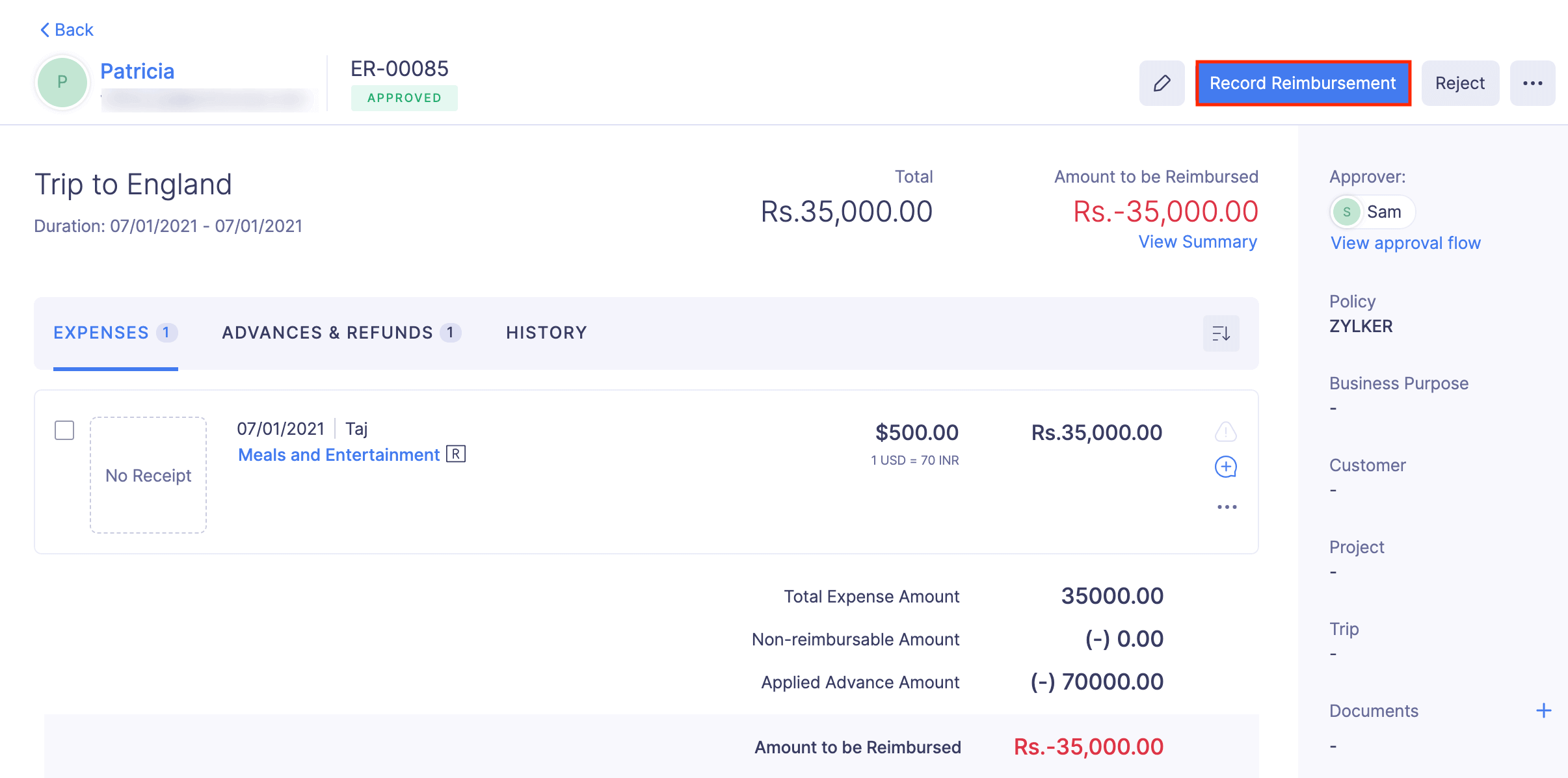
- Clique em + Registrar Reembolso Antecipado , se o funcionário tiver devolvido o valor do saldo, e insira os outros detalhes, como Recebido em, Notas e Nº de Referência.
- Se desejar que o usuário avance o adiantamento, clique em + Registrar Adiantamento Adiante . Um adiantamento será criado para o usuário e ele poderá aplicá-lo em relatórios futuros.
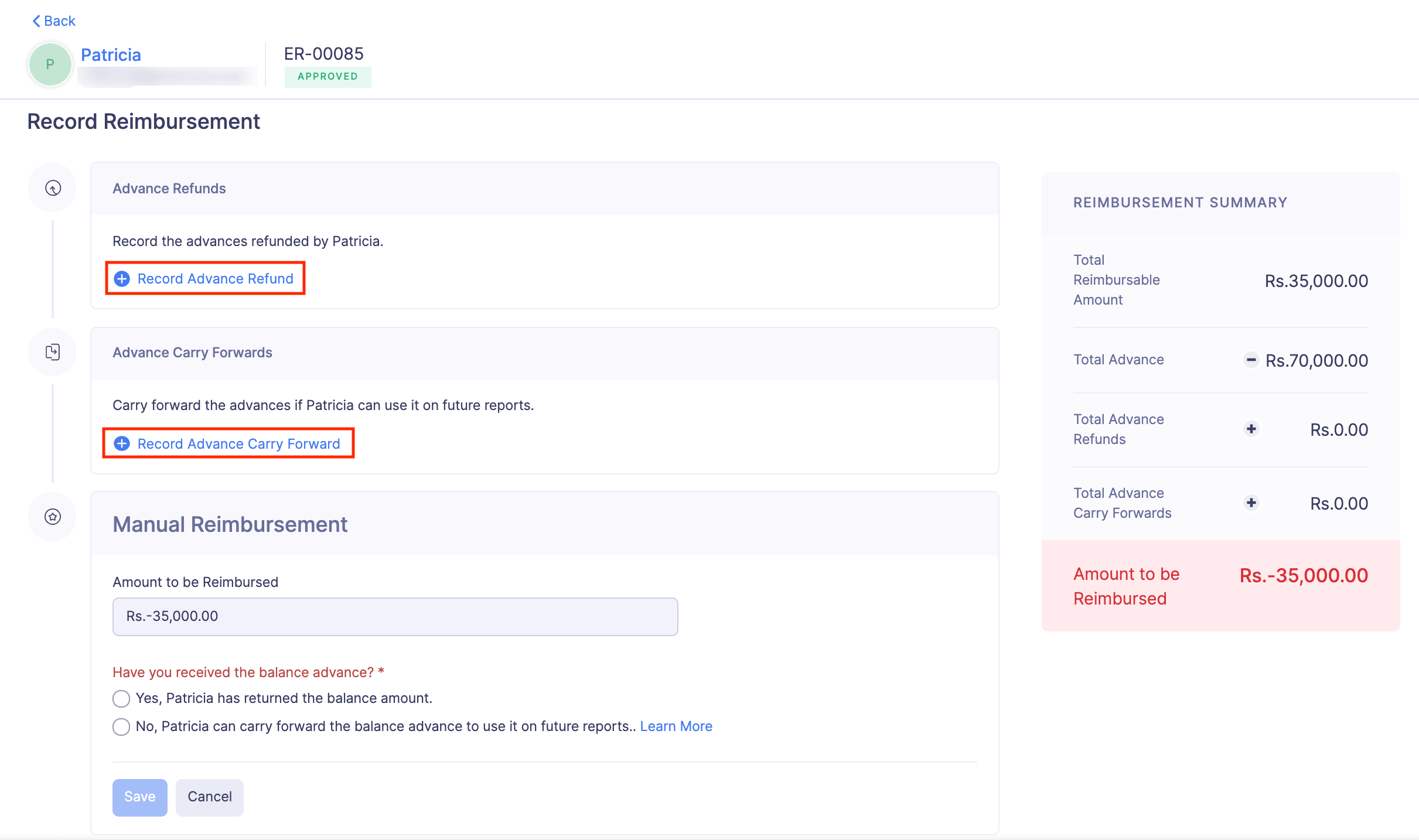
- Clique em Marcar como Reembolsado para salvar os detalhes.
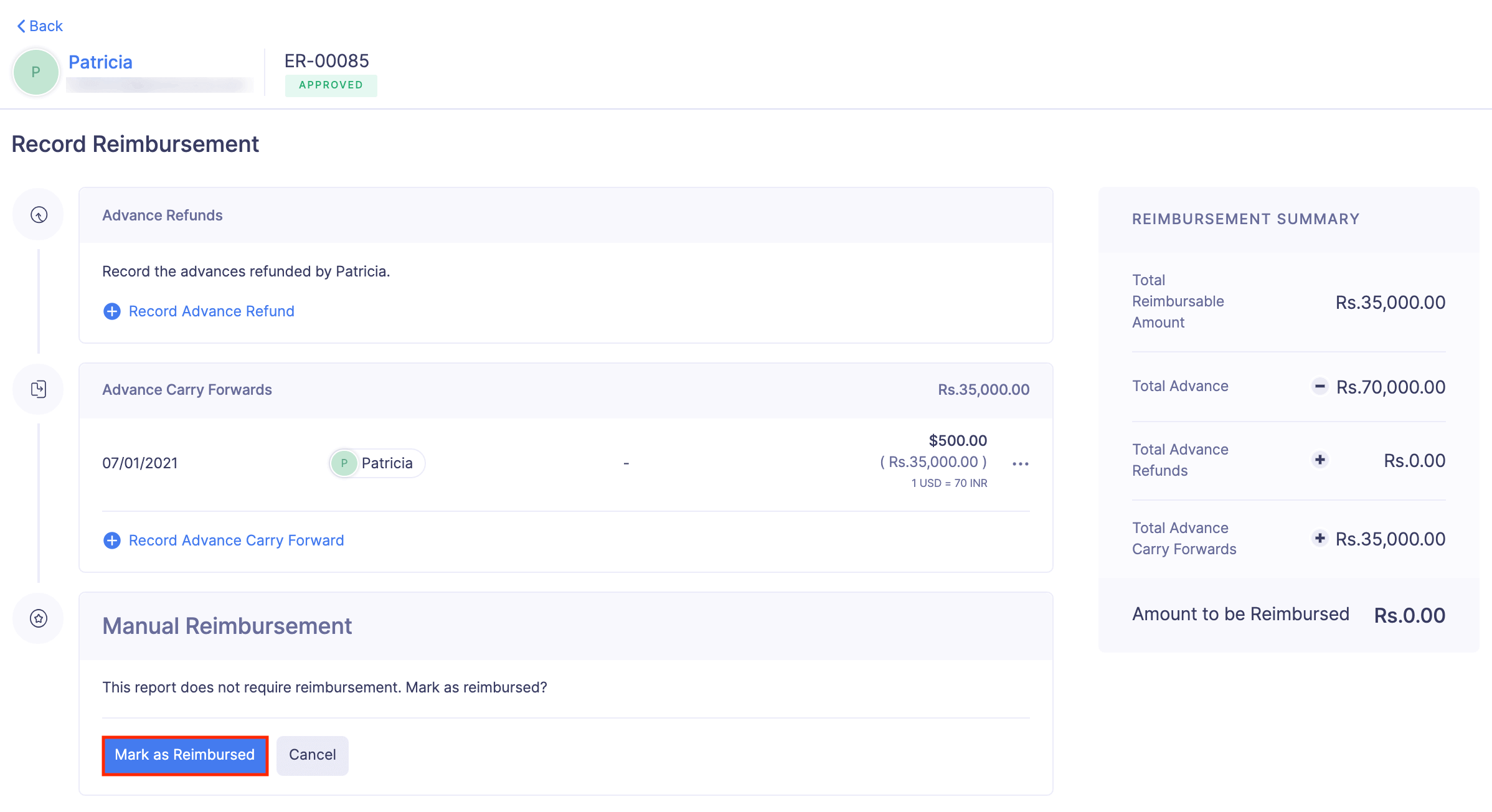
Registrar Reembolso em Massa
Para registrar o reembolso de vários relatórios por vez:
- Clique em Exibição do administrador .
- Clique no Módulo de relatórios na barra lateral esquerda.
- Navegue até a guia Aguardando reembolso para ver uma lista de relatórios aprovados que aguardam reembolso.
- Selecione os relatórios aprovados para os quais deseja registrar o reembolso.
- Clique no botão Reembolsar no topo da lista.
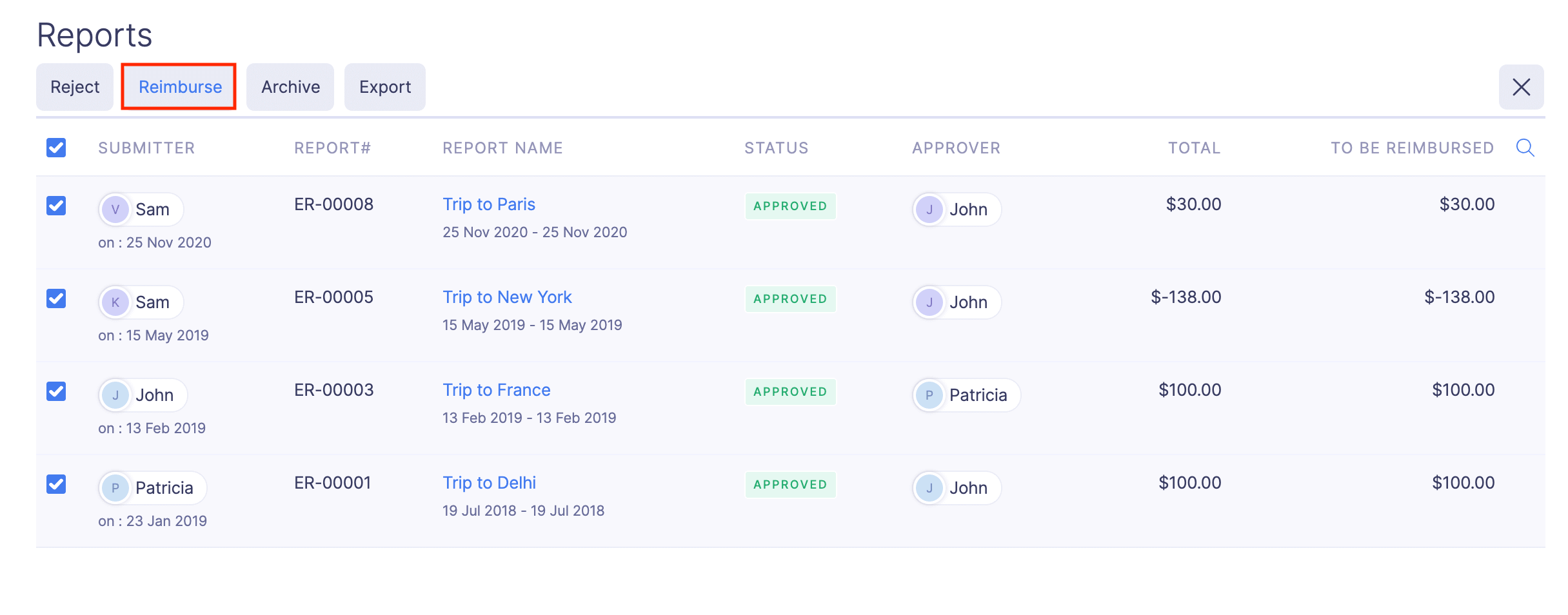
- Escolha uma data de reembolso e uma conta paga através da qual o reembolso foi feito.
- Clique em Registrar reembolso . Todos os relatórios selecionados serão marcados como reembolsados.
Desfazer reembolso
Para desfazer o reembolso que você registrou:.
- Clique em Exibição do administrador .
- Clique no Módulo de relatórios na barra lateral esquerda.
- Navegue até a guia Reembolsado para ver a lista dos relatórios reembolsados.
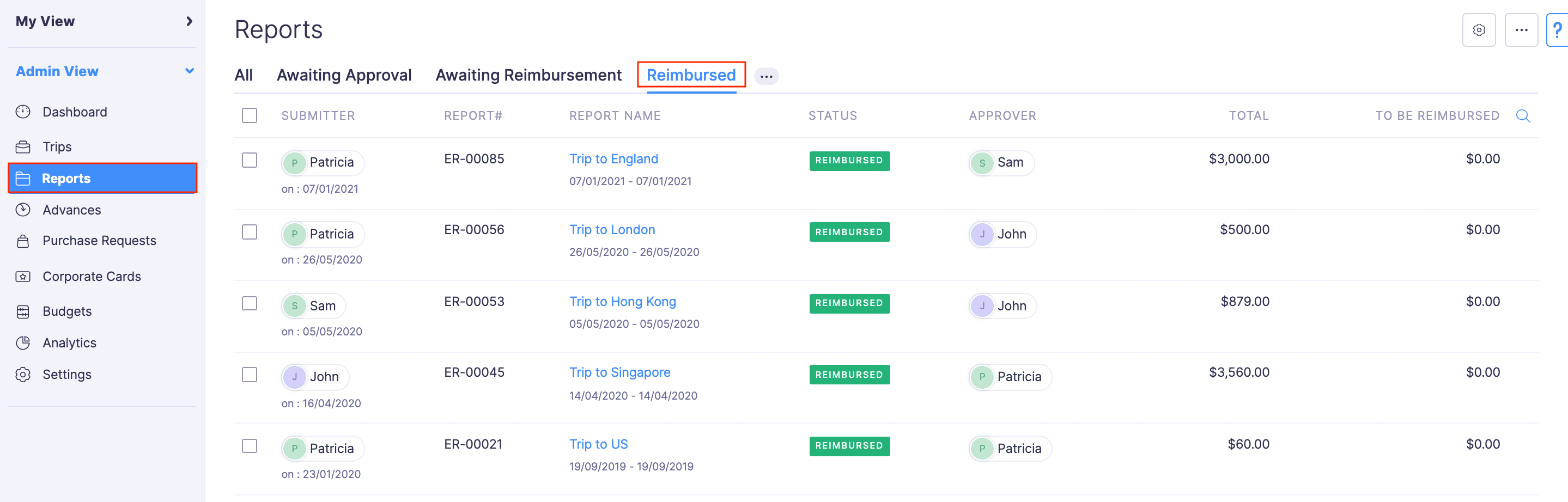
- Clique no relatório para o qual deseja desfazer o reembolso.
- Clique em Desfazer reembolso .
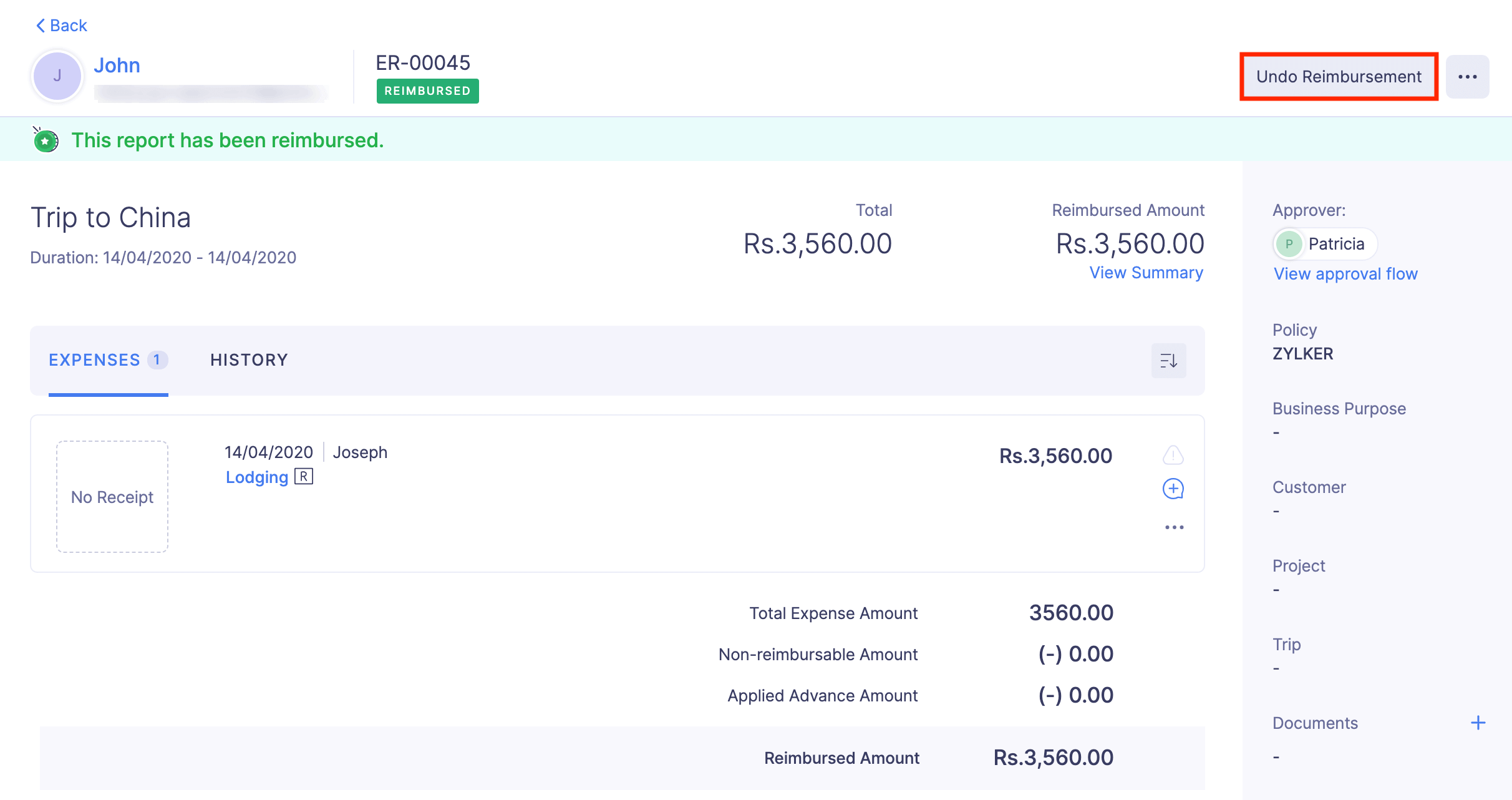
- No pop-up que se abre, especifique o motivo para desfazer o registro de reembolso e clique em Confirmar . O registro de reembolso será excluído e você poderá registrar o reembolso posteriormente, quando necessário.
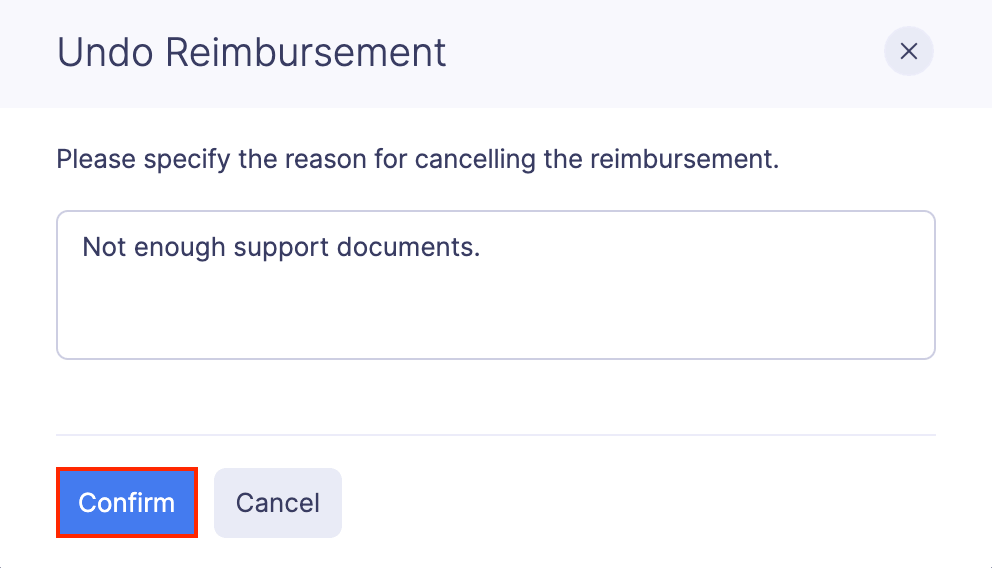
Exportar relatórios para outros aplicativos
Você pode exportar seus relatórios para enviar dados para seu software de contabilidade ou outros aplicativos.
Dica Profissional:Se você se integrar ao Zoho Books, não precisará exportar os relatórios manualmente, pois todos os seus relatórios de despesas serão sincronizados e contabilizados automaticamente.
Você pode exportar relatórios nos dois formatos a seguir:
| CSV – Valores separados por vírgula | XLS (XLSX) – Microsoft Excel |
Para exportar relatórios:
- Clique em Exibição do administrador .
- Navegar para guia Relatórios .
- Clique no relatório que deseja exportar.
- Clique no Mais ícone no canto superior direito da viagem.
- Selecione Exportar .
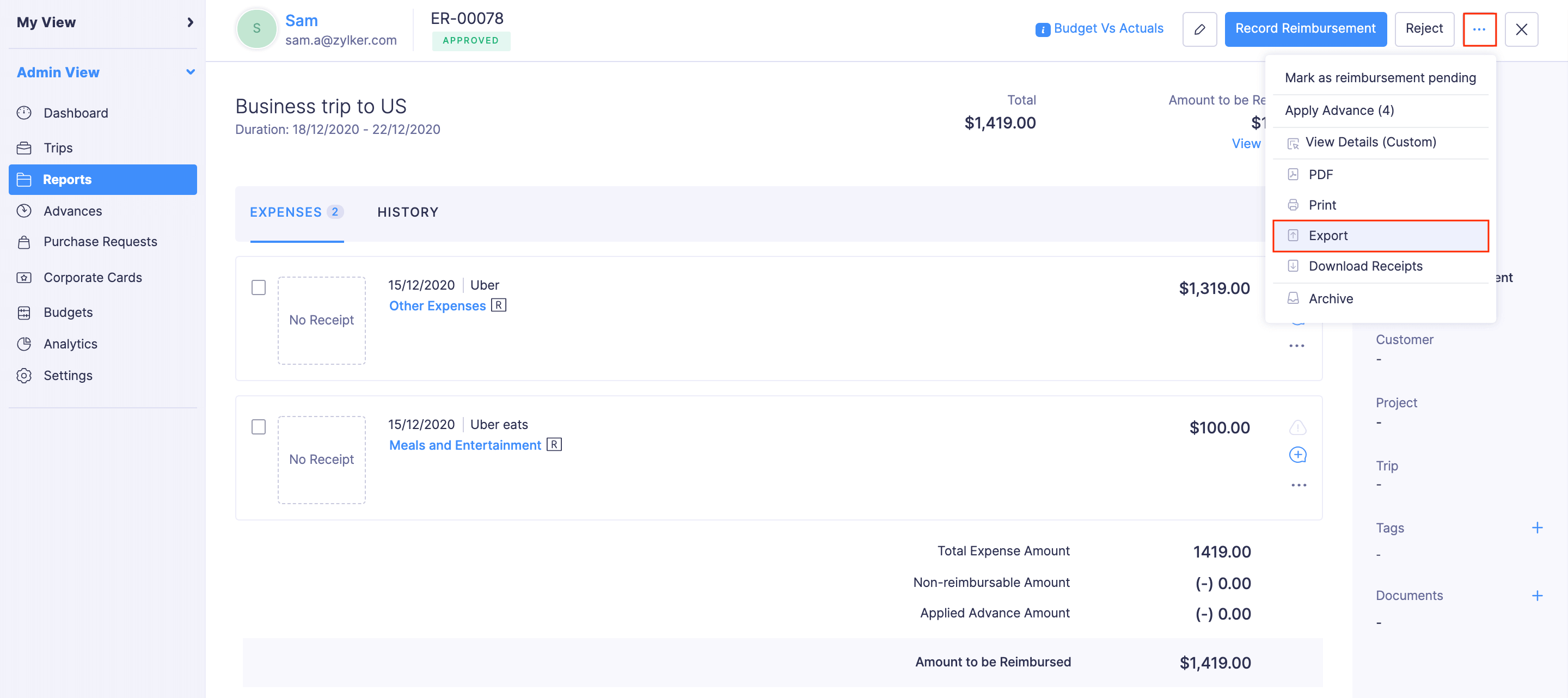
- Selecione o formato (CSV ou XLS (XLSX)) no qual deseja exportar os dados do relatório.
- Se você deseja proteger o relatório com uma senha, marque a opção Desejo proteger este arquivo com uma senha e forneça uma senha no campo Senha .
- Clique em Exportar para baixar os dados para o seu computador.

Você também pode exportar um relatório individual como um PDF. (Vá para Relatórios > Selecione um relatório > Mais > PDF )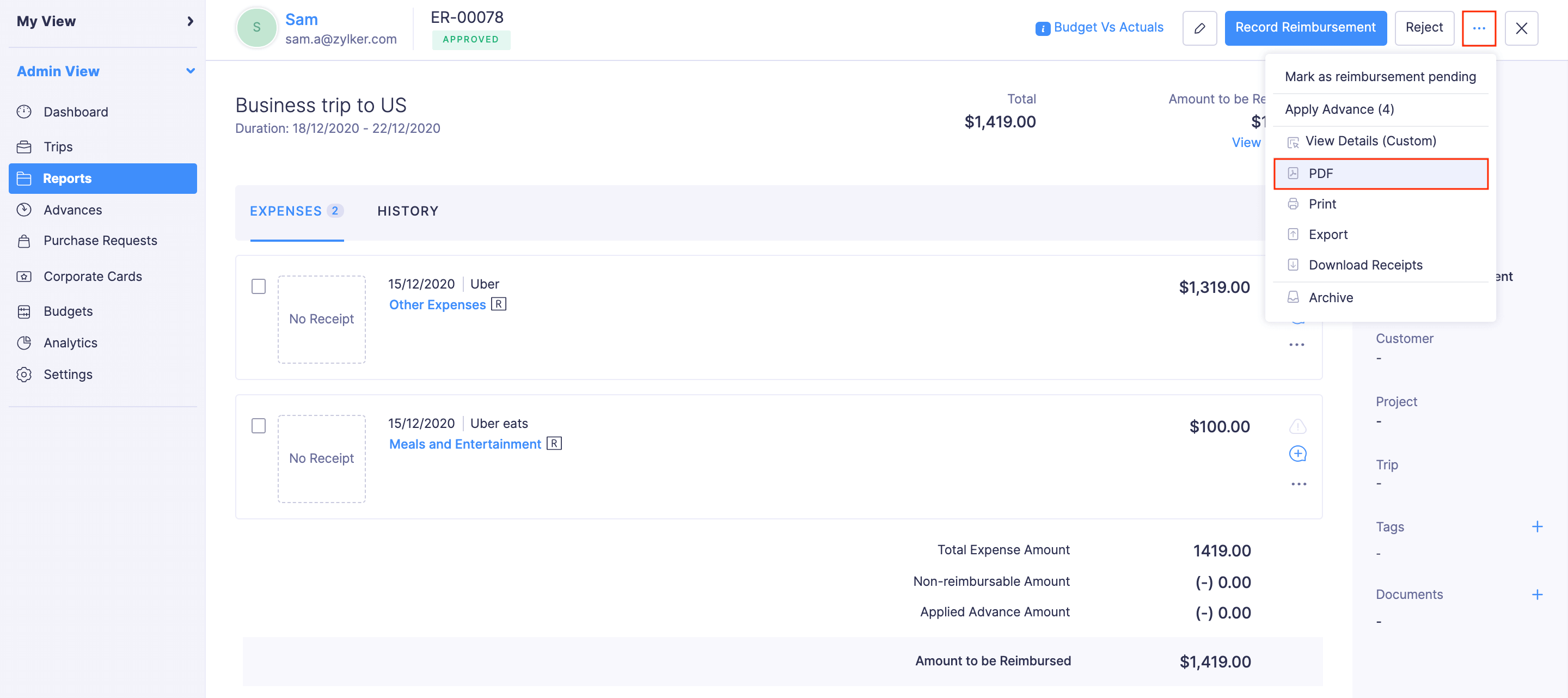
Exportar relatórios em massa
Você pode exportar todos os relatórios ou os relatórios que foram criados para um determinado período. Para exportar relatórios em massa:
- Clique em Exibição do administrador .
- Vá para Relatórios .
- Clique no Mais ícone no canto superior direito e selecione Exportar Relatórios .
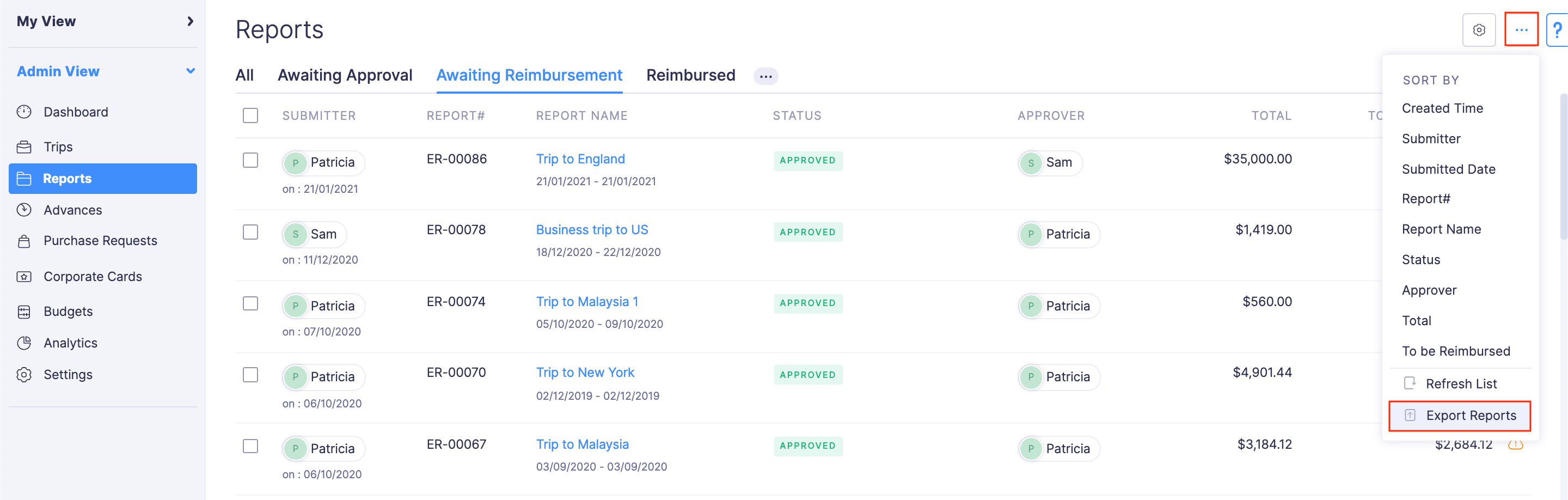
- Escolha um modelo de exportação no menu suspenso.
- Filtre os relatórios que deseja exportar. Os filtros disponíveis são:
- Todos : Todos os relatórios aprovados e reembolsados serão baixados.
- Data de Despesa : Configure uma data inicial e uma data final. As despesas nos relatórios que foram criadas entre a data inicial e a data final serão baixadas. Selecione o status dos relatórios que deseja exportar no menu suspenso Status .
- Data de aprovação : Configure uma data inicial e uma data final. Todos os relatórios que foram aprovados entre a data inicial e a data final serão baixados. Selecione o status dos relatórios que deseja exportar no menu suspenso Status .
- Selecione o formato (CSV ou XLS (XLSX)) no qual deseja exportar os dados do relatório.
- Se você deseja incluir informações de identificação pessoal, como endereço de e-mail, número de contato, etc., marque a opção Incluir informações de identificação pessoal (PII) confidenciais durante a exportação .
- Se você deseja proteger o relatório com uma senha, marque a opção Desejo proteger este arquivo com uma senha e forneça uma senha no campo Senha .
- Clique em Exportar para baixar os dados para o seu computador.
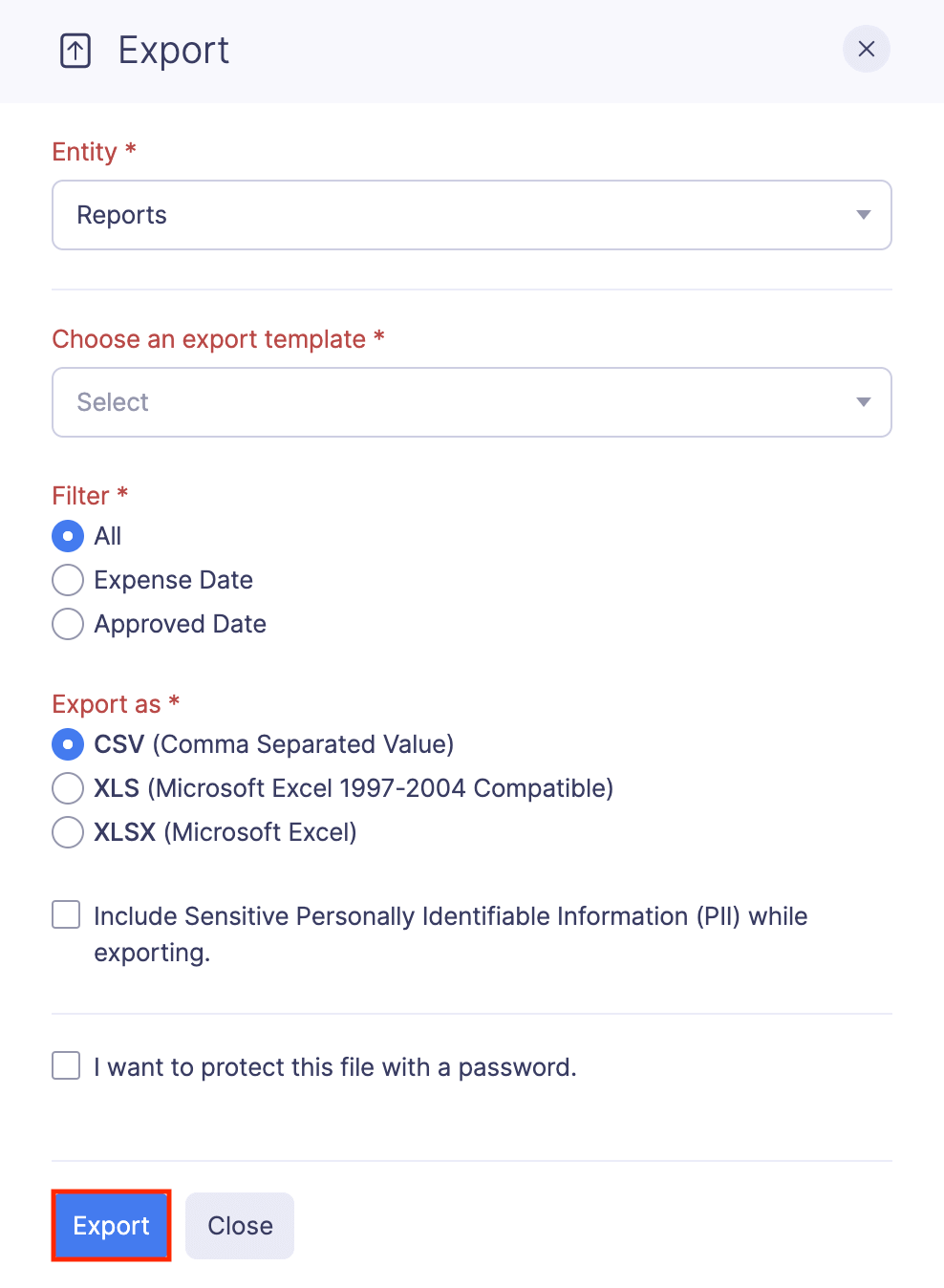
Como alternativa, você também pode selecionar alguns relatórios preferidos e exportá-los seguindo as etapas abaixo:
- Clique em Exibição do administrador .
- Navegar para Relatórios .
- Selecione os relatórios que deseja exportar.
- Clique em Exportar na parte superior da página.
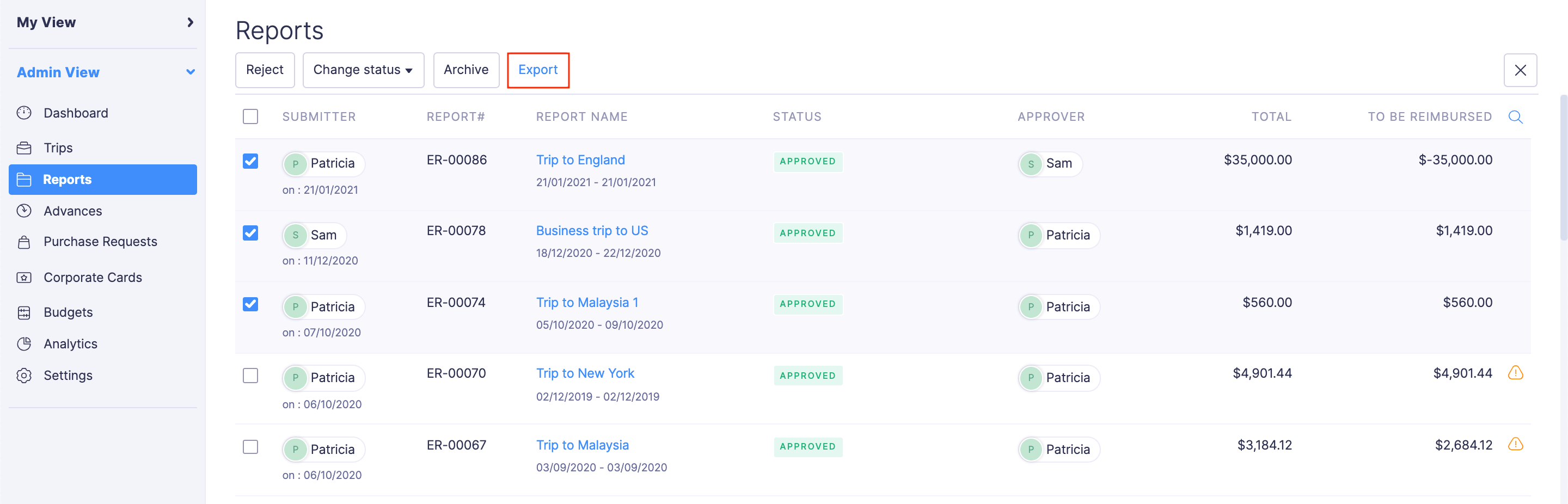
- Selecione o formato (CSV ou XLS (XLSX)) no qual deseja exportar os dados do relatório.
- Se você deseja proteger o relatório com uma senha, marque a opção Desejo proteger este arquivo com uma senha e forneça uma senha no campo Senha .
- Clique em Exportar para baixar os dados para o seu computador.
Dica Profissional:Você também pode exportar relatórios individuais como PDF. ( Relatórios > Clique no relatório que deseja exportar como PDF > Mais > PDF )